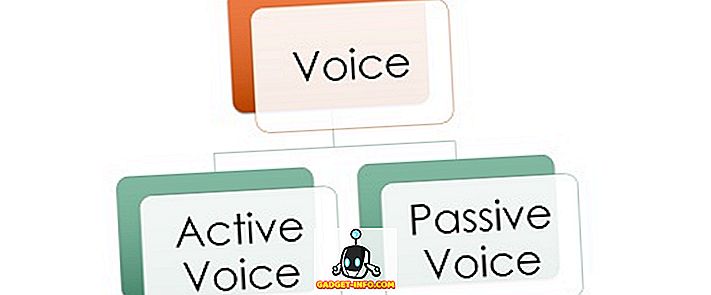안드로이드 스마트 폰은 4 ~ 6 기가의 RAM을 장착 한 최근의 최고급 기함에서 어떤 탁월한 멀티 태스킹 기능을 자랑합니다. 멀티 태스킹 성능이 향상되었고 멀티 태스킹 인터페이스도 훌륭해 보이지만 앱 간 전환은 그리 직관적이거나 빠르지 않습니다. Android Nougat에서는 멀티 태스킹 버튼을 두 번 탭하면 앱을 전환하는 것과 같은 Alt + Tab로 문제를 해결하지만 모두가 누우 트 업데이트를 오랫동안 사용하지는 않습니다. Android에서 빠르게 앱 간 전환 을 원하면 다음과 같은 해결책이 있습니다.
마지막 앱 전환기로 마지막 앱 간 전환
마지막 앱 전환기 앱 (무료)을 사용하면 탭을 사용하여 현재 앱과 마지막 앱 사이 를 전환 할 수 있습니다. 편리하게 들리 겠지? 그건 분명히 그렇기 때문입니다! 앱을 설치 한 후에 앱 사용 권한을 부여해야합니다. 앱을 처음 열었을 때 표시되는 ' 사용 권한이있는 앱 '버튼을 탭한 다음 '마지막 앱 전환기' 를 사용 하도록 설정할 수 있습니다.

마지막 앱 전환기의 떠 다니는 아이콘 이 표시됩니다.이 아이콘을 탭하여 마지막 앱으로 이동 한 다음 다시 탭하면 다시 전환 할 수 있습니다. 응용 프로그램에 대한 좋은 점은 그냥 상자 밖으로 작동합니다. LAS '알림에서 닫기를 탭하면 플로팅 버튼을 닫을 수 있습니다.

유동 아이콘의 크기, 색상 및 투명도를 선택할 수 있으며 어디에서나 편리하게 찾을 수 있습니다. 또한 아이콘을 한 곳에서 수정하고, 햅틱 피드백을 사용 또는 사용하지 않도록 설정하고, LAS의 영구 알림을 사용 또는 사용 중지 (일부 기기에서는 앱을 종료시킬 수 있음), 시작시 실행할 때 등의 옵션이 있습니다.

참고 : 집 버튼을 누르면 마지막 앱 전환기 앱이 마지막 앱으로 5 초 동안 전환되지 않습니다. 이것은 아마도 Android 제한 사항입니다.
Easy App Switcher로 다른 앱 간 전환
마지막 앱뿐만 아니라 이동 중에 여러 개의 앱으로 전환하려면 Easy App Switcher 앱 (무료)을 사용할 수 있습니다. 이 앱은 두 가지 장점을 모두 제공하므로 앱을 사용하여 마지막 앱으로 전환하거나 즐겨 사용하는 앱으로 전환 할 수 있습니다 .
LAS와 마찬가지로 먼저 앱 사용 권한을 부여해야합니다. 완료되면 떠 다니는 아이콘이 나타납니다. 여러 앱에서 사용하려면 ' 이전 앱 표시 '또는 ' 플로팅 아이콘 표시 '와 같은 앱에 대해 다른 작업 을 설정할 수 있습니다. 아이콘을 사용하여 집으로 돌아가거나 최근 / 멀티 태스킹 화면을 열거 나 열 수도 있습니다 .

이 앱을 사용하여 여러 앱으로 전환하는 경우 앱과 ' 즐겨 찾는 앱 추가 '로 이동할 수 있습니다. 즐겨 사용하는 앱을 추가하고 나면 떠 다니는 아이콘을 탭하여 쉽게 이동할 수 있습니다.

플로팅 패널에는 두 개의 섹션이 있으며, 첫 번째 앱 은 최근 앱, 두 번째 앱 은 좋아하는 앱 입니다. ' 고급 설정 '으로 이동하여 ' 병합 앱 아이콘 '옵션을 선택하여 병합 할 수 있습니다.

이 앱의 다른 옵션으로는 떠 다니는 아이콘, 패널, 아이콘의 위치 고정 등 을 맞춤 설정할 수있는 기능이 있습니다 . 또한 앱은 자체 앱 서랍을 가져와 플로팅 패널의 EAS 아이콘을 탭하여 확인할 수 있습니다.

제스처를 통해 앱 패널에 액세스하려는 경우 꽤 인기있는 앱인 Switchr을 확인할 수 있지만 테스트에서는 앱의 성능에 만족하지 않았습니다. 또한 오랜 시간이 지나도 업데이트되지 않아 미래에 대해 회의적입니다.
이 앱으로 Android에서 앱 간 전환
충분한 전력으로 현대의 안드로이드 스마트 폰을 사용하고 있다면, 동시에 여러 애플 리케이션을 사용하는 것보다 그것을 할 수있는 가장 좋은 방법이 무엇인지 알아야합니다. 따라서이 앱을 사용하여 Android 기기의 진정한 멀티 태스킹 기능을 사용할 수 있습니다. 그 (것)들을 밖으로 시도하고 저희가 당신이 생각하는 무슨을 알게하십시오. 아래 코멘트 섹션에서 소리를냅니다.